Nově představený Microsoft Edge je výchozí webový prohlížeč v systému Windows 10. Ačkoli se Windows 10 dodává s novým prohlížečem, klasický prohlížeč Internet Explorer ze systému Windows 10 nebyl vynechán a nejnovější verze prohlížeče Internet Explorer, kterým je Internet Explorer 11, je součástí systému Windows 10.
V této příručce uvidíme všechny způsoby, jak otevřít Internet Explorer 11 ve Windows 10.
Důležité: Pokud nemůžete spustit aplikaci Internet Explorer pomocí žádné z níže uvedených metod, může to být proto, že je aplikace Internet Explorer zakázána. Podrobné pokyny najdete v našem návodu k povolení / zakázání aplikace Internet Explorer v příručce pro Windows 10.
Metoda 1 ze 6
Spusťte prohlížeč Internet Explorer pomocí nabídky Start
Chcete-li otevřít aplikaci Internet Explorer 11, zadejte internet Explorer ve vyhledávacím poli nabídky Start nebo na hlavním panelu a poté stiskněte klávesu Enter. Můžete také psát TJ (není nutné psát velkými písmeny) ve vyhledávacím poli nabídky Start a poté stiskněte klávesu Enter pro otevření stejné.
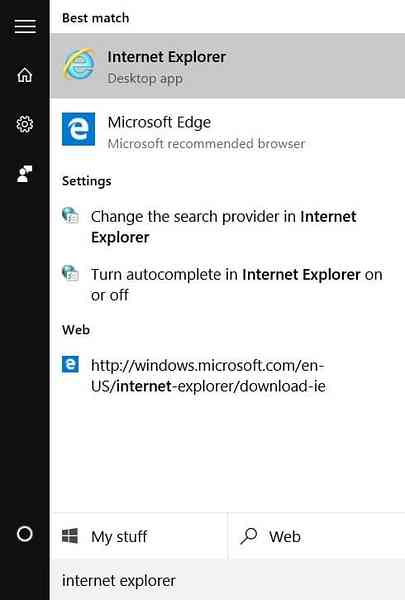
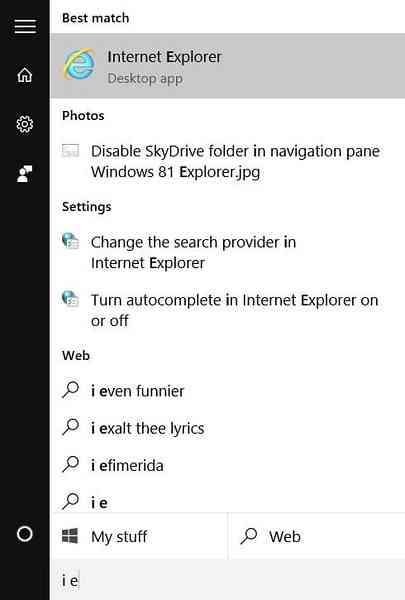
Metoda 2 ze 6
Otevřete Internet Explorer z příkazového pole Spustit
Pokud se nabídka Start neotevírá nebo vyhledávání nefunguje, můžete k rychlému otevření aplikace Internet Explorer použít příkazové pole Spustit.
Současným stisknutím loga Windows a kláves R otevřete příkazové pole Spustit a poté zadejte IExplore v poli před stisknutím klávesy Enter. Všimněte si, že musíte psát IExplore (není třeba psát velkými písmeny) a ne IExplorer.
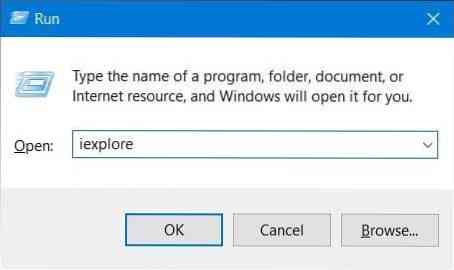
Metoda 3 ze 6
Připněte aplikaci Internet Explorer do nabídky Start nebo na hlavní panel
Připnutím ikony aplikace Internet Explorer na hlavní panel nebo do nabídky Start můžete prohlížeč rychle spustit kliknutím nebo dvěma kliknutími. Připnutí aplikace Internet Explorer na hlavní panel nebo do nabídky Start:
Krok 1: Zadejte Internet Explorer do nabídky Start nebo do vyhledávacího pole na hlavním panelu.
Krok 2: Když uvidíte výsledek hledání, klepněte pravým tlačítkem myši na položku Internet Explorer a poté klepněte na Připnout na hlavní panel nebo Připnout na začátek.
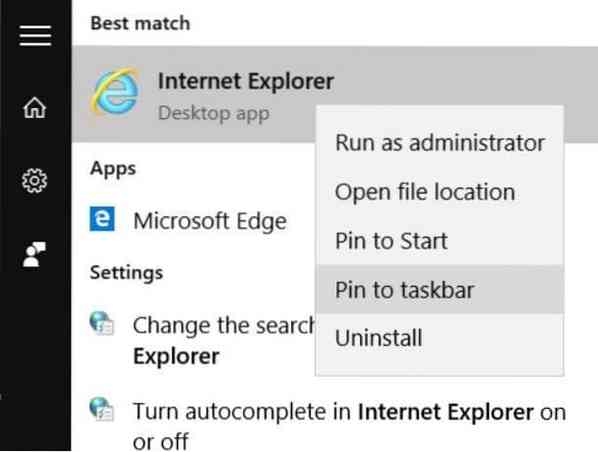
Metoda 4 ze 6
Spusťte Internet Explorer z Průzkumníka souborů
Věděli jste, že můžete spustit Internet Explorer nebo jakýkoli jiný program přímo z Průzkumníka souborů pomocí adresního řádku? Ano, adresní řádek lze použít k otevírání aplikací.
Chcete-li otevřít Internet Explorer z adresního řádku Průzkumníka Windows, zadejte IExplore v poli s adresou a stiskněte klávesu Enter.
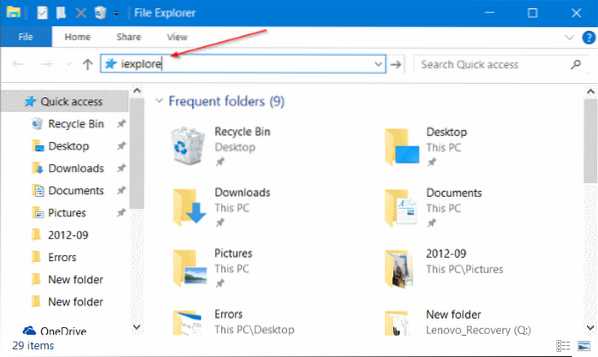
Metoda 5 ze 6
Spusťte Internet Explorer z příkazového řádku
Jako každý jiný program lze prohlížeč Internet Explorer spustit také z příkazového řádku. Do příkazového řádku zadejte @start iexplore a poté stisknutím klávesy Enter otevřete prohlížeč Internet Explorer.
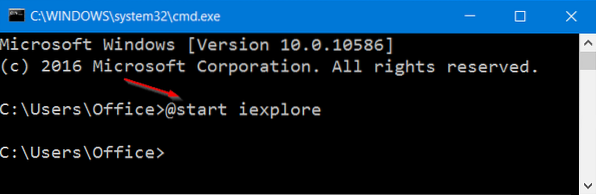
Metoda 6 ze 6
Nastavit Internet Explorer jako výchozí prohlížeč
Chcete-li použít Internet Explorer jako výchozí prohlížeč v systému Windows 10, postupujte takto:.
Krok 1: Otevřete Nastavení. Po otevření nastavení klikněte na Systém.
Krok 2: Klepněte na Výchozí aplikace. V části Webový prohlížeč klikněte na výchozí prohlížeč (může to být Edge nebo jakýkoli jiný webový prohlížeč) a poté klikněte na Internet Explorer, když se zobrazí Vybrat rozbalovací nabídku aplikace.
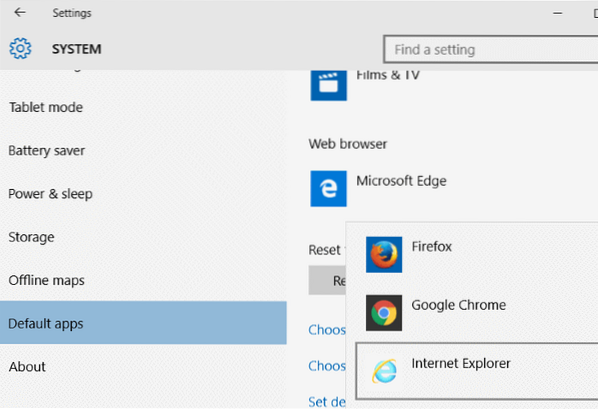
Doufám, že to pomůže!
 Phenquestions
Phenquestions

